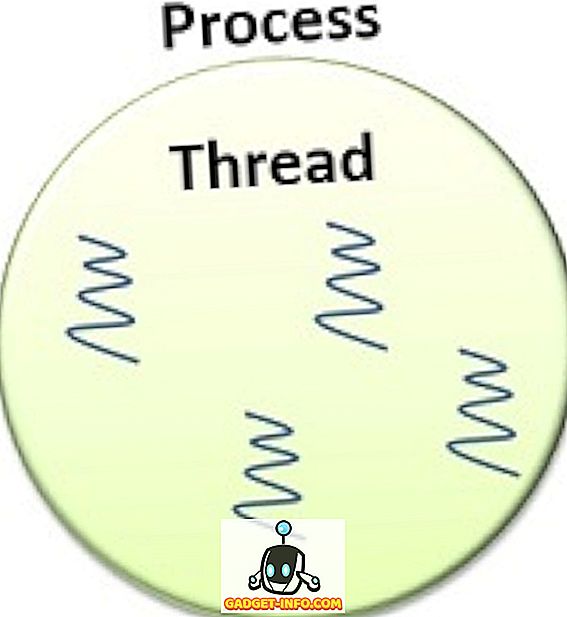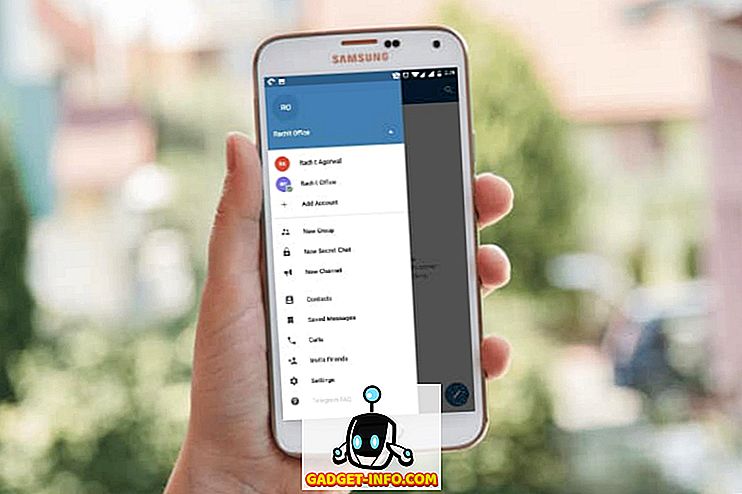We weten allemaal dat screenshots essentieel zijn voor een effectieve tutorial! Omdat mensen nu meer zelfstudies voor mobiel dan pc's en traditionele computers nodig hebben, is het logisch om te leren hoe u schermafbeeldingen kunt maken op uw Android-apparaat. Dit is vooral handig als je een blogger bent, die schrijft op Android, omdat je die screenshots kunt gebruiken om die tutorial echt effectief te maken, vooral voor diegenen die niet geduldig genoeg zijn om de tutorial te lezen en te handelen. Het is ook heel handig als je je Android-ervaring wilt delen met je vrienden of collega's en als je bugs en problemen wilt melden.
Net als alle andere doelen kunt u een aantal Android-apps vinden die u kunnen helpen om ook schermafbeeldingen van Android Smartphone te maken. Niettemin heeft elke smartphone een speciale sleutel om standaard screenshots te maken, maar de meeste Android-gebruikers lijken zich niet bewust van deze toetscombinaties. In dit bericht zullen we je methoden vertellen om schermafbeeldingen te maken van populaire Android-smartphones zonder applicaties te installeren . We zullen ook vermelden of je die toetscombinaties ook voor andere apparaten kunt gebruiken, omdat het niet mogelijk is om al die Android-apparaten op de markt te zetten.
Schermafbeeldingen maken op de Samsung Galaxy S3
Samsung biedt verschillende manieren om schermafbeeldingen te maken op uw Samsung Galaxy S3, en u kunt het beste kiezen op basis van uw gemak.
Methode 1: Hand-vegen methode
Je kunt deze methode gebruiken om een schermafbeelding van je Galaxy S3 te maken en je hebt alleen je handen nodig. Volg onderstaande tips om deze methode te gebruiken.
- Ga naar Instellingen en naar Beweging
- Fijn 'Handbeweging' en ga naar 'Palm Swipe to Capture'
- Vink het vakje aan
- Ga naar het specifieke deel van het scherm dat u wilt vastleggen en veeg met uw handen horizontaal alsof u het scherm aan het hakken bent. Als je succesvol was, kun je een sluitergeluid horen en de afbeelding in de galerij vinden.
Methode 2: Knoopmethode
Je kunt tegelijkertijd op de aan / uit-knop en de startknop drukken om een schermafbeelding van de Galaxy S3 te maken. Je kunt deze methode gebruiken om schermafbeeldingen te maken op de Samsung Galaxy S4, de opvolger van S3 in de serie.
Hoe Screenshot te nemen op Micromax Canvas A110
Om het scherm van uw Micromax Canvas A110 vast te leggen, moet u samen op de knop Volume omlaag en de aan / uit-knop drukken en het screenshot wordt in een specifieke map of galerij opgeslagen. Bovendien kunt u dezelfde methode gebruiken om een schermafbeelding te maken van elke andere Android-smartphone uit de Micromax Canvas-serie, zoals Canvas 4, Canvas 2, Micromax Canvas HD en Canvas Viva .
Scherm van Google Nexus 4 vastleggen
Het proces om een screenshot te maken van Google Nexus 4 is vrij eenvoudig! U moet tegelijkertijd op zowel de volume-omlaagtoets als die aan / uit-toets drukken om het scherm van de Nexus 4 vast te leggen. Binnen enkele seconden slaat het apparaat het screenshot op het apparaat op en u kunt het vanaf daar openen. Om uw actie te bevestigen, kunt u bovendien naar een kleine flits op het scherm luisteren.
U kunt dezelfde methode gebruiken om een screenshot te maken op Google Nexus 5 .
Hoe Screenshot op je Moto X te nemen
Wel, de krijger van Motorola is hier! Net als het apparaat is het proces om een screenshot van je Moto X te maken zo eenvoudig! Om dat te doen, moet je tegelijkertijd op Power Button en de Volume Down-knop drukken, en je kunt luisteren naar een capture-geluid samen met een bericht, waarin staat dat je screenshot is opgeslagen in de galerij. Op dezelfde manier kunt u deze methode ook gebruiken om een screenshot te maken van uw Moto G, de budgetvriendelijke smartphone.
Screenshot maken op Sony Xperia S
Als u het scherm van uw Sony Xperia S wilt maken voor later gebruik, moet u de volgende toetscombinatie uitvoeren
Druk op Power Key en Volume omlaag toets van je Sony Xperia S op dezelfde seconde
Als u op deze twee toetsen drukt, moet het gelijktijdig zijn, of uw smartphone is uitgeschakeld of het volume is afgenomen. Je kunt dezelfde methode gebruiken om een screenshot te maken op Sony Xperia P en Sony Xperia Z.
Hoe het scherm van Galaxy Note 2 te vangen
Lijkt op het geval van Galaxy S3, heeft Galaxy Note 2 verschillende opties om een screenshot van het apparaat te maken. En die zijn als volgt.
- Veeg met uw handen horizontaal over het scherm nadat u 'Palm Swipe to Capture' in het menu Instellingen hebt ingeschakeld
- Druk samen op de aan / uit-knop en de knop Volume zachter
Opmerking: De screenshot-opnamemethode, met behulp van de combinatie van de aan / uit-knop en de home-knop, lijkt te werken in de meeste Samsung Galaxy Smartphones, terwijl de aan / uit-knop + de knop Volume omlaag werkt voor alle smartphones met Android v 4.0 Ice Cream Sandwich en latere versies zoals Android 4.3, Jelly Bean of Android 4.4 KitKat.
We hopen dat deze snelkoppelingen je helpen een screenshot te maken van je Note 2 of Galaxy S3 zonder problemen met het installeren van applicaties van derden op je apparaat. Kent u andere snelkoppelingen om het scherm van deze smartphones vast te leggen? We zullen ze graag kennen via uw opmerkingen.
ZIE OOK:
Hoe de batterij te kalibreren op Android-telefoons, verleng de levensduur van de batterij
Hoe een Android-apparaat te back-uppen en te herstellen